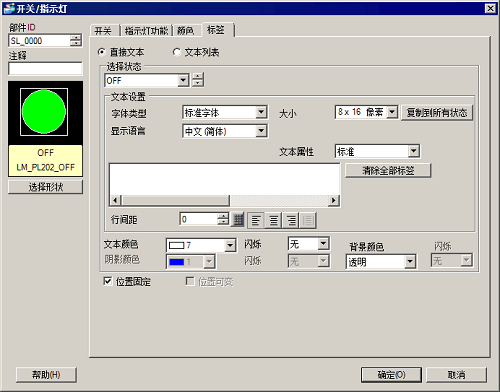
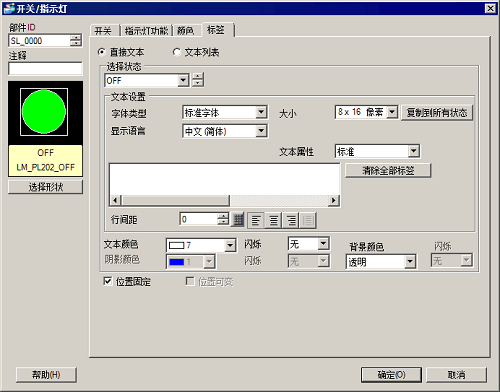
直接文本/文本列表
选择标签的文本类型。
直接文本
在文本窗口中输入文本,它将被作为固定文本直接放在画面上。
文本列表
使用以前保存的文本列表中的文本。
![]() 18.3 切换文本语言
18.3 切换文本语言
![]()
选择指示灯后按下[F2]键,可以直接编辑标签文本。如果选择了[文本列表],则可以更改当前的文本列表。
选择状态
指定指示灯状态。
设置指示灯状态的标签。
OFF
设置OFF状态时指示灯的标签。
ON
设置ON状态时指示灯的标签。
状态0至状态255
在[指示灯功能]的扩展设置中指定[状态数],然后设置每种指示灯状态的标签。
![]() 13.8 [指示灯]设置指南
13.8 [指示灯]设置指南
![]()
如果在指示灯上结合设置了互锁状态显示或延时状态显示,[互锁]或[延时]功能将优先于指示灯的状态显示。
![]() 10.15.1.4 开关通用/扩展
10.15.1.4 开关通用/扩展
标签设置
设置标签字体。
字体类型
选择文本的字体类型。
标准字体/矢量字体
标准字体
使用位图字体时,可为字符指定垂直和水平方向的尺寸。缩放字符时,轮廓可能变得不平滑,或者字符被挤压。
矢量字体
这是一种字符高度和宽度比率固定的轮廓字体。即使缩放字体,字母仍保存平滑的轮廓。但是,该字体会占用更多的人机界面磁盘空间。
自动调节文本大小
如果使用文本列表,选择[矢量字体]时[自动调节文本大小]选项会出现。通过选择该选项,字体大小会在设置的范围内自动进行调节以适应部件中的文本。
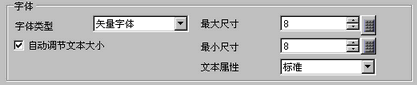
大小
选择文本大小。每种字体类型都有不同的大小范围。
大小
标准字体
以8 x 8像素为标准单位,宽度或高度为其1至8倍(8x8至64x64像素)。
以8 x 16像素为标准单位,宽度或高度为其1至8倍(8x16至64x128像素)。
矢量字体
6至127
如果您选择[自动调节文本大小],您可以调节[最大尺寸]和[最小尺寸]。
固定大小
当选择[标准字体]时可用。可以选择6x10像素、8x13像素或13x23像素。
如果使用6x10像素字体,不能将[文本属性]设置为[粗体]。
显示语言
从[日语]、[ASCII]、[中文(简体)]、[中文(繁体)]、[韩语]、[俄语]或[泰语]中选择文本语言。
文本属性
每种字型都有不同的样式范围。
标准字体
从[标准]、[粗体]、[阴影]中选择。
矢量字体
从[标准]、[粗体]或[空心]中选择。
图像字体
Windows字体被转换成位图,并且在显示部件中使用。

选择字体
选择字体,并定义[字形]、[大小]和[字符集]。可以定义的属性(字形、大小和字符集)因字体而不同。
![]()
如果选择[文本列表],设置方法取决于是否在[通用设置]-[文本列表设置]中勾选了[启用语言切换功能]。
如果未勾选[启用语言切换功能],则不会自动注册文本显示部件中使用的图像字体字符。注册后,即可在[图像字体]设置对话框中[使用的字符]处查看注册内容。
如果勾选了[启用语言切换功能],请定义各表的字体。[字体]对话框打开后,点击![]() ,定义[字体]、[字形]、[大小]和[字符集]。
,定义[字体]、[字形]、[大小]和[字符集]。
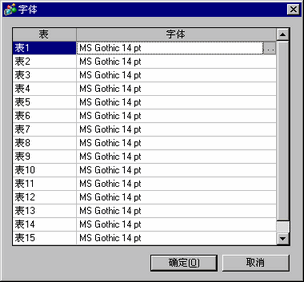
自动调节文本大小
通过选择该选项,字体大小会在设置的范围内自动进行调节以适应部件中的文本。自动调节设置的范围是1~1638点。
消除锯齿
消除锯齿功能可使字符边缘变得平滑,使字符更美观。
文本(输入框)
如果选择了[直接文本],请输入文本。
复制到所有状态
将文本和字体复制到[选择状态]列表中的所有状态。
![]()
只有当使用了指示灯功能时才可以设置此项。
清除全部标签
清除所有状态中的文本。所有其他标签设置如字体类型和颜色等仍保持不变。
![]()
只有当使用了指示灯功能时才可以设置此项。
行间距
设置一个0至255之间的值。只有当在[文本]栏中添加多行文本时才适用。
如果将[字体类型]设置为[图像字体],则不能使用该选项。
对齐
对齐输入的文本。如果文本是两行或多行,可以选择[左对齐]、[右对齐]或[居中]。当[字体类型]是[图像字体]时,还可以选择[两端对齐]。
文本颜色
设置文本的显示颜色。
背景颜色
设置文本的背景色。
![]()
如果勾选了[消除锯齿],[背景色]不能设置为透明。
阴影颜色
如果选择了[字体类型]菜单-[标准字体]选项和[文本属性]菜单-[阴影]选项,请为文本阴影设置颜色。
闪烁
选择闪烁及闪烁速度。可以为[文本颜色]、[阴影颜色]和[背景颜色]选择不同的闪烁设置。
![]()
根据人机界面的机型和[颜色]设置,可能不能设置闪烁([工程]菜单-[系统设置]-[主机])。
![]() 1.6 支持的颜色
1.6 支持的颜色
如果勾选了[消除锯齿],则不能使用[闪烁]。
固定位置
设置是否将标签的显示位置固定在部件的中心。
位置可变
在放置完部件后,对标签尺寸或位置所做的任何更改都将复制到所有其他状态。如需在不影响其他状态的情况下更改个别状态标签的尺寸或位置,确保不要选中该选项。
![]()
当设置了[位置固定]时,不能使用[位置可变]设置。
将[文本类型]设置为[文本列表]时,不能使用[位置可变]设置。